Chcesz szybko wyodrębnić wszystkie obrazy z dokumentu Microsoft Word? Czy chcesz szybko wyodrębnić obrazy z dużego pliku PowerPoint? Następnie sprawdź bezpłatny Kreator ekstrakcji obrazów pakietu Office .
Wszyscy wiemy, że możliwe jest zapisywanie obrazów wstawionych do dokumentów pakietu Microsoft Office, klikając prawym przyciskiem myszy plik obrazu, a następnie klikając polecenie Zapisz jako obraz. Chociaż procedura jest dość prosta, ta metoda staje się nużąca, gdy musimy zapisać dziesiątki obrazów z dokumentów pakietu Office.
Kreator ekstrakcji Office Image za darmo
Jeśli masz dokument Office taki jak Word lub PowerPoint i chcesz szybko wyodrębnić wszystkie obrazy z dokumentu, Office Image Extraction Wizard jest idealnym narzędziem do tego zadania.

Bieżąca wersja Office Image Extraction Wizard obsługuje pliki i formaty Microsoft Office utworzone przy użyciu Office 97 lub nowszych wersji. Innymi słowy, może wyodrębniać obrazy z dokumentów utworzonych przy użyciu Office 97, 2000, 2003, Office 2007, Microsoft Office 2010 i Office 2013. Oprócz tego jest również w stanie wyodrębniać obrazy z dokumentów utworzonych przy użyciu OpenOffice, Libre Office, StartOffice i Apple iWorks.
Darmowy kreator Office Image Extraction Wizard może być również używany do wyodrębniania obrazów z plików .xps, .oxps, .chm, .epub, .fb2, .cbz, .dwfx i .swf.
Program jest niezwykle łatwy w obsłudze nawet dla początkujących użytkowników. Interfejs w stylu kreatora ułatwia wyodrębnianie obrazów. Aby wyodrębnić obrazy z dokumentu pakietu Office, wykonaj następujące kroki:
Wyodrębnianie obrazów za pomocą Kreatora ekstrakcji obrazów pakietu Office
Krok 1: Odwiedź stronę programisty i pobierz konfigurację kreatora Office Image Extraction Wizard.
Krok 2: Uruchom instalator i postępuj zgodnie z instrukcjami wyświetlanymi na ekranie, aby go zainstalować.
Krok 3: Uruchom kreatora Office Image Extraction Wizard. Kliknij przycisk Dalej.
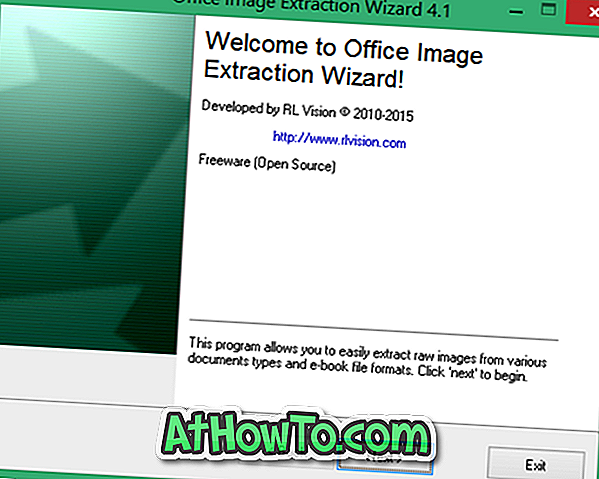
Krok 4: Tutaj, w sekcji Dokument, kliknij przycisk przeglądania, aby wybrać dokument, z którego chcesz wyodrębnić pliki obrazów.
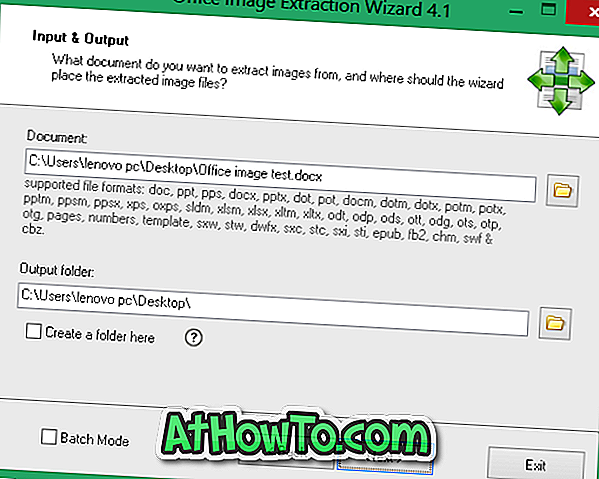
W sekcji Folder wyjściowy wybierz lokalizację, aby zapisać wyodrębnione pliki obrazów.
Jak widać na powyższym obrazku, narzędzie obsługuje również tryb wsadowy, umożliwiając wyodrębnianie obrazów z wielu dokumentów jednocześnie. Aby zaznaczyć wiele dokumentów, zaznacz pole Tryb wsadowy, a następnie wybierz dokumenty, klikając przycisk Dodaj pliki.

Krok 5: Kliknij przycisk Dalej, a następnie kliknij przycisk Start, aby wyodrębnić obrazy z wybranych dokumentów. To jest to!

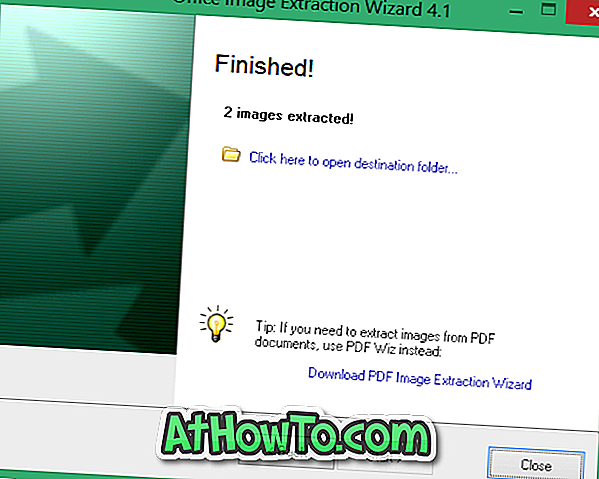
Jedynym minusem programu jest niemożność wyodrębnienia obrazów z plików PDF (zobacz, jak wyodrębnić tekst z plików PDF). Tak, bieżąca wersja kreatora Office Image Extraction Wizard nie obsługuje plików w formacie dokumentów przenośnych. Chociaż istnieje narzędzie od twórcy Office Image Extraction Wizard do wyodrębniania obrazów z plików PDF, nie jest ono bezpłatne.
Jeśli masz plik PDF, możesz najpierw przekonwertować go na Word, a następnie użyć Kreatora ekstrakcji Office Image do wyodrębnienia obrazów. Aby wyodrębnić obrazy z plików PDF, możesz również skorzystać z bezpłatnych usług online.









![Jak uzyskać interfejs Windows 8 Ribbon UI w Windows 7, Vista i XP Explorer [Dokładny wygląd interfejsu wstążki]](https://athowto.com/img/vista-tweaks/942/how-get-windows-8-ribbon-ui-windows-7.jpg)




